Cách khắc phục sự cố kết nối Bluetooth trên Windows 10

Khắc phục sự cố Bluetooth trên Windows 10 với các bước đơn giản nhưng hiệu quả, giúp thiết bị kết nối trở lại bình thường.

Để xác định điều gì đã đánh thức PC của bạn:
Tìm kiếm Command Prompt trong menu Start.
Nhấp chuột phải và nhấn "Chạy với tư cách quản trị viên".
Chạy lệnh sau: powercfg -lastwake.
Các vấn đề với tiếp tục ngủ không mong muốn khá phổ biến trên các thiết bị Windows, ít nhất là dựa trên số lượng báo cáo trên các diễn đàn hỗ trợ của Microsoft. Bước đầu tiên để chẩn đoán bất kỳ lần đánh thức tự động nào là tìm hiểu nguyên nhân gây ra chúng. Sau đó, bạn sẽ chuẩn bị để thực hiện các điều chỉnh đối với nguồn vi phạm để ngăn nó đánh thức PC của bạn trong tương lai.
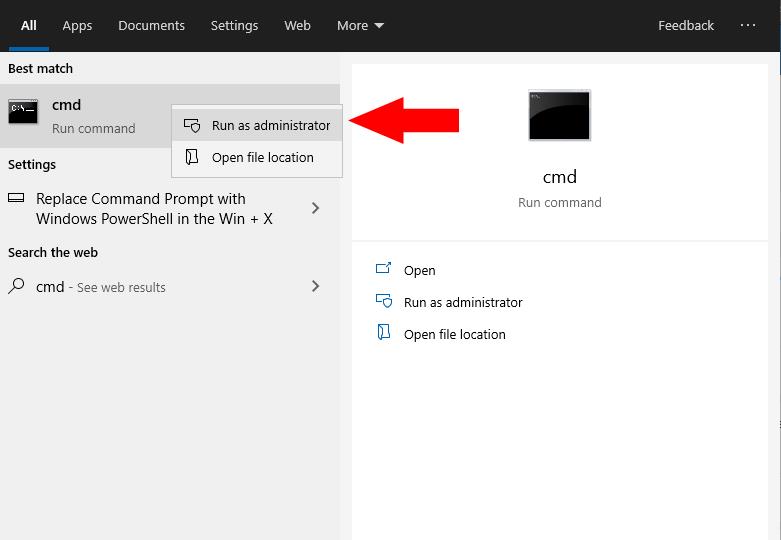
Hướng dẫn này yêu cầu sử dụng Command Prompt, vì Windows không hiển thị thông tin này trong bất kỳ giao diện đồ họa nào. Bạn sẽ cần khởi chạy Command Prompt với tư cách quản trị viên - tìm kiếm cmd trong menu Bắt đầu, nhấp chuột phải vào kết quả chương trình và nhấp vào "Chạy với tư cách quản trị viên". Phê duyệt lời nhắc UAC xuất hiện.
Tìm ra điều gì đã đánh thức PC của bạn đạt được chỉ với một lệnh duy nhất:
powercfg -lastwake
Nhập lệnh và nhấn quay lại. Đầu ra của lệnh sẽ khác nhau tùy thuộc vào loại sự kiện đã đánh thức máy tính của bạn. Trong ảnh chụp màn hình bên dưới, có thể thấy thủ phạm là một thiết bị phần cứng USB. Bạn có thể thấy một loại nguồn khác, chẳng hạn như hoạt động mạng hoặc bộ hẹn giờ đánh thức đã lên lịch.
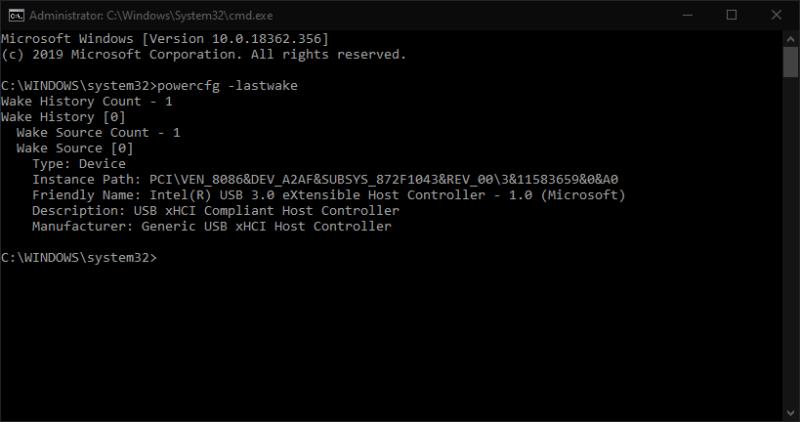
Thông tin này sẽ giúp bạn xác định nguyên nhân của bất kỳ lần đánh thức bất ngờ nào. Các bước tiếp theo của bạn sẽ khác nhau tùy thuộc vào loại sự kiện gây ra đánh thức. Chúng tôi sẽ đề cập đến hai trong số các nguồn phổ biến nhất bên dưới.
Trong hầu hết các trường hợp, thao tác đánh thức do thiết bị khởi tạo có thể được giải quyết dễ dàng thông qua Trình quản lý thiết bị. Tìm kiếm Trình quản lý Thiết bị trong menu Bắt đầu và khởi chạy chương trình.
Sử dụng thông tin từ Command Prompt, bạn sẽ có thể tìm thấy thiết bị được đặt tên trong Trình quản lý thiết bị. Hãy cẩn thận nếu lệnh chỉ ra một mục phần cứng chung, chẳng hạn như bộ điều khiển gốc USB. Trong trường hợp này, có thể là bất kỳ thiết bị USB nào được gắn vào bộ điều khiển đó đang gây ra sự cố.
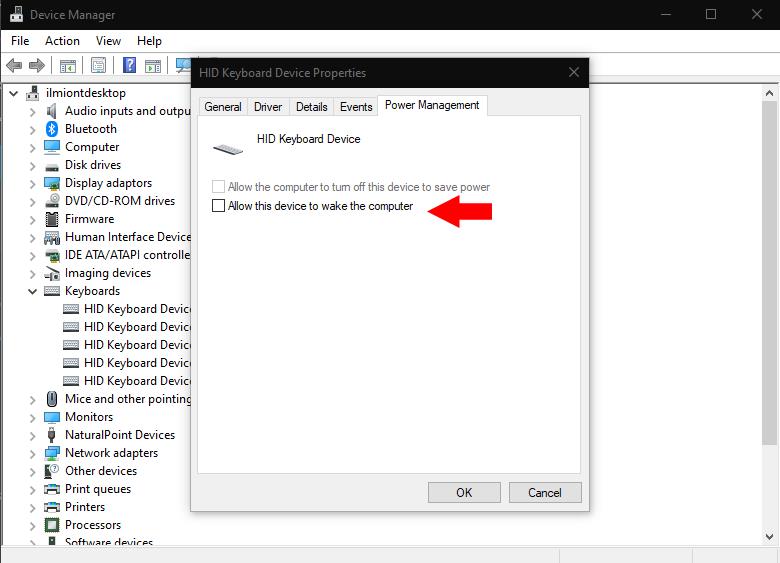
Khi bạn đã xác định được thiết bị đáng ngờ, hãy nhấp đúp vào thiết bị đó để mở ngăn Thuộc tính của nó. Chuyển sang tab "Quản lý nguồn", nếu tab này hiển thị - nếu không, thiết bị sẽ không thể đánh thức PC của bạn. Trong tab Quản lý nguồn, hãy bỏ chọn hộp kiểm "Cho phép thiết bị này đánh thức máy tính".
Một nguyên nhân phổ biến khác của việc đánh thức là bộ hẹn giờ đánh thức trong nền. Chúng có thể được cấu hình bởi Windows và các ứng dụng để đánh thức PC của bạn theo lịch trình. Chúng thường được sử dụng cho các quy trình bảo trì tự động.
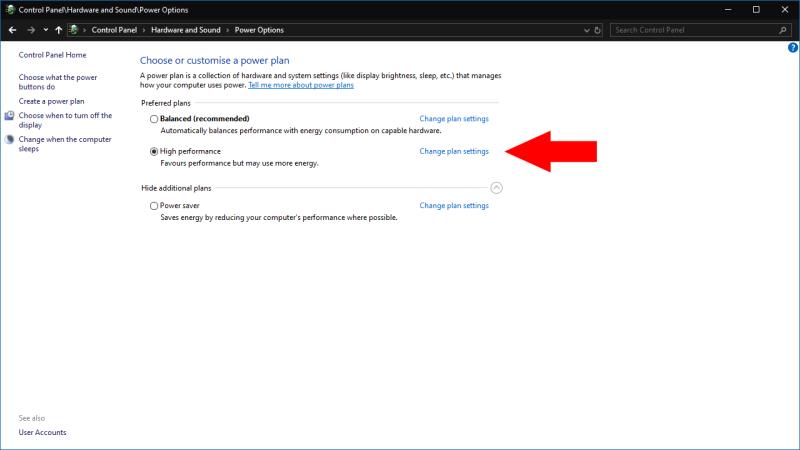
Để tắt bộ hẹn giờ đánh thức, hãy tìm kiếm Tùy chọn Nguồn trong menu Bắt đầu và mở liên kết Bảng điều khiển. Nhấp vào "Thay đổi cài đặt gói" bên cạnh gói điện năng hoạt động của bạn, sau đó nhấp vào liên kết "Thay đổi cài đặt nguồn nâng cao" trên màn hình tiếp theo.
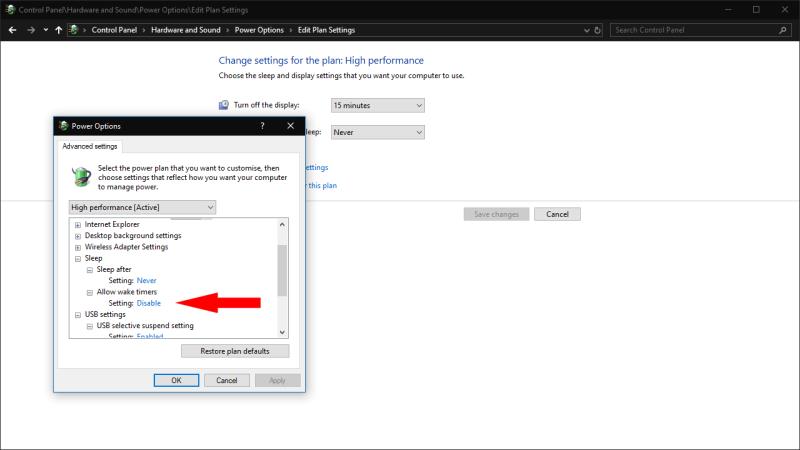
Trong lời nhắc bật lên xuất hiện, hãy mở rộng mục "Ngủ" trong chế độ xem dạng cây, sau đó "Cho phép bộ hẹn giờ đánh thức". Thay đổi giá trị của trình đơn thả xuống thành "Tắt" và nhấp vào "Áp dụng" và "OK".
Những kỹ thuật này sẽ cho phép bạn giải quyết nhiều sự cố đánh thức phổ biến nhất. Tuy nhiên, Windows có thói quen từ chối tuân theo các cài đặt nguồn liên quan đến chế độ ngủ, vì vậy bạn có thể thấy cần phải điều tra thêm. Các công cụ như Event Viewer sẽ giúp bạn thu hẹp hơn nữa tìm kiếm của mình, sử dụng thông tin nguồn đánh thức có được từ Command Prompt.
Khắc phục sự cố Bluetooth trên Windows 10 với các bước đơn giản nhưng hiệu quả, giúp thiết bị kết nối trở lại bình thường.
Làm thế nào để nhận trợ giúp trong Windows 10 là một câu hỏi cần thiết. Đọc tiếp để tìm ra phương pháp tốt nhất giúp giải quyết các vấn đề liên quan đến Microsoft Windows 10.
Khám phá cách đồng bộ hóa cài đặt Windows 10 của bạn trên tất cả các thiết bị với tài khoản Microsoft để tối ưu hóa trải nghiệm người dùng.
Tất cả các máy tính Windows 10 được sản xuất từ năm 2010 trở đi đều hỗ trợ cấu hình màn hình kép mà không gặp bất kỳ sự cố nào.
Nếu Windows thông báo rằng đã xảy ra lỗi khi tạo thư mục, hãy đảm bảo sử dụng tài khoản quản trị và tắt quyền truy cập thư mục được Kiểm soát.
Nếu bạn muốn tắt Tin tức và Sở thích, hãy nhấp chuột phải vào thanh tác vụ, chọn tính năng và nhấp vào tùy chọn Tắt.
Để khắc phục lỗi Nhóm CAA301F7, hãy chạy ứng dụng ở chế độ tương thích với quyền quản trị viên và xóa dữ liệu đăng nhập Nhóm của bạn khỏi Trình quản lý thông tin xác thực.
Nếu màn hình cảm ứng Surface Book của bạn không phản hồi, hãy chạy Bộ công cụ chẩn đoán bề mặt của Microsoft và kiểm tra xem công cụ có khắc phục được sự cố không.
Nếu máy tính của bạn không thể đồng bộ hóa với time.windows.com, hãy khởi động lại dịch vụ Windows Time. Sau đó, hãy thử kết nối với một máy chủ thời gian thay thế.
Nếu Microsoft Edge không khởi chạy ở chế độ toàn màn hình, hãy bật Chế độ tối đa khi khởi động, cập nhật trình duyệt và xóa bộ nhớ cache và cookie của bạn.
Nếu xảy ra lỗi khi phát hành Giao diện Ethernet hoặc Wi-Fi, hãy chạy trình khắc phục sự cố Internet và cập nhật trình điều khiển mạng.
Máy tính Windows 10 của bạn không thể kết nối từ xa với máy tính khác? Dưới đây là một số mẹo để làm cho vấn đề biến mất.
Nếu Surface Pen của bạn ngừng hoạt động, hãy kiểm tra kỹ cài đặt áp lực bút của bạn và chạy Bộ công cụ chẩn đoán bề mặt Microsofts.
Để sửa lỗi Netflix trên Microsoft Edge, hãy xóa bộ nhớ cache và cookie của trình duyệt, cập nhật trình duyệt và bật PlayReady DRM.
Mẹo ngắn và dễ dàng này sẽ ngăn bạn nhận được các phiếu giảm giá không mong muốn khi sử dụng Microsoft Edge. Mất chưa đầy một phút.
Nếu bạn không thể đăng nhập vào tài khoản OneDrive của mình, hãy xóa thông tin đăng nhập OneDrive của bạn khỏi Thông tin đăng nhập Windows và tắt phần mềm chống vi-rút của bạn.
Nếu OneDrive không thể tạo thư mục của bạn ở vị trí bạn đã chỉ định, hãy chỉnh sửa quyền của người dùng, tắt phần mềm chống vi-rút của bạn hoặc cài đặt lại OneDrive.
Để tắt các mục nổi bật tìm kiếm trên Windows 10, hãy nhấp chuột phải vào Thanh tác vụ, chọn menu Tìm kiếm và xóa tùy chọn Hiển thị các mục nổi bật tìm kiếm.
Ứng dụng Microsoft Store mới dành cho Windows 10 sẽ có thiết kế mới, khả năng sử dụng tốt hơn và sẽ giúp các nhà phát triển gửi ứng dụng dễ dàng hơn.
Windows 10 có bộ phân tích bộ nhớ để xác định và xóa các tệp và ứng dụng không sử dụng để giải phóng dung lượng cũng như hướng dẫn cách sử dụng tính năng này.
Nếu bạn không thể tắt các tìm kiếm thịnh hành trên Google Chrome, hãy thử các phương pháp như xóa bộ nhớ cache, chặn cookie và cập nhật trình duyệt.
Dưới đây là cách bạn có thể tận dụng tối đa Microsoft Rewards trên Windows, Xbox, Mobile, mua sắm, v.v.
Nếu bạn không thể dán dữ liệu tổ chức của mình vào một ứng dụng nhất định, hãy lưu tệp có vấn đề và thử dán lại dữ liệu của bạn.
Hướng dẫn chi tiết cách xóa nền khỏi tệp PDF bằng các công cụ trực tuyến và ngoại tuyến. Tối ưu hóa tài liệu PDF của bạn với các phương pháp đơn giản và hiệu quả.
Hướng dẫn chi tiết về cách bật tab dọc trong Microsoft Edge, giúp bạn duyệt web nhanh hơn và hiệu quả hơn.
Bing không chỉ đơn thuần là lựa chọn thay thế Google, mà còn có nhiều tính năng độc đáo. Dưới đây là 8 mẹo hữu ích để tìm kiếm hiệu quả hơn trên Bing.
Khám phá cách đồng bộ hóa cài đặt Windows 10 của bạn trên tất cả các thiết bị với tài khoản Microsoft để tối ưu hóa trải nghiệm người dùng.
Đang sử dụng máy chủ của công ty từ nhiều địa điểm mà bạn quan tâm trong thời gian này. Tìm hiểu cách truy cập máy chủ của công ty từ các vị trí khác nhau một cách an toàn trong bài viết này.
Blog này sẽ giúp người dùng tải xuống, cài đặt và cập nhật driver Logitech G510 để đảm bảo có thể sử dụng đầy đủ các tính năng của Bàn phím Logitech này.
Bạn có vô tình nhấp vào nút tin cậy trong cửa sổ bật lên sau khi kết nối iPhone với máy tính không? Bạn có muốn không tin tưởng vào máy tính đó không? Sau đó, chỉ cần xem qua bài viết để tìm hiểu cách không tin cậy các máy tính mà trước đây bạn đã kết nối với iPhone của mình.


























